时间:2016-02-26 18:16 来源: 我爱IT技术网 作者:佚名
欢迎您访问我爱IT技术网,今天小编为你分享的电脑教程是服务器系列之:【Tomcat6.0与windows 2003 server 的IIS服务器集成】,下面是详细的分享!
Tomcat6.0与windows 2003 server 的IIS服务器集成
1、去对应网站下载jdk和tomcathttp://www.sun.com/
http://tomcat.apache.org/
2、对jdk进行安装,并配置环境变量
3、http://tomcat.apache.org/connectors-doc/上面下载isapi_redirect.dll,此处使用1.2.27版本。
并将isapi_redirect-1.2.27.dll拷贝到
4、在
tomcat的目录告诉系统。具体内容如下:
workers.tomcat_home=D:\Program Files\Apache Software Foundation\Tomcat 6.0 #让
mod_jk模块知道Tomcat
workers.java_home=D:\Program Files\Java\jdk1.6.0_10 #让mod_jk模块知道j2sdk
ps=\ #指定文件路径分割符
worker.list=worker1
worker.worker1.port=8009 #工作端口,若没占用则不用修改
worker.worker1.host=localhost #Tomcat服务器的地址
worker.worker1.type=ajp13 #类型
worker.worker1.lbfactor=1 #负载平衡因数
5、在
明哪些文件、哪些路径使用Tomcat提供服务,而不是通过IIS提供服务。
/*.jsp=worker1
/helloapp/*=worker1
/cube/*=worker1
6、通过jk.reg修改注册表,或手工直接修改
Windows Registry Editor Version 5.00
[HKEY_LOCAL_MACHINE\SOFTWARE\Apache Software Foundation\Jakarta Isapi Redirector\1.0]
"extension_uri"="/jakarta/isapi_redirect-1.2.27.dll"
"log_file"="D:\\Program Files\\Apache Software Foundation\\Tomcat 6.0\\logs\\isapi.log"
"log_level"="debug"
"worker_file"="D:\\Program Files\\Apache Software Foundation\\Tomcat 6.0\\conf
\\workers.properties"
"worker_mount_file"="D:\\Program Files\\Apache Software Foundation\\Tomcat 6.0\\conf
\\uriworkermap.properties"
7、对IIS进行配置







修改对应执行权限
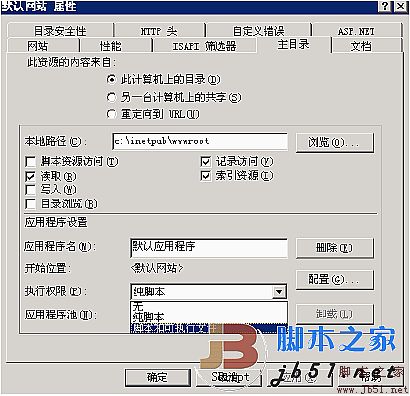
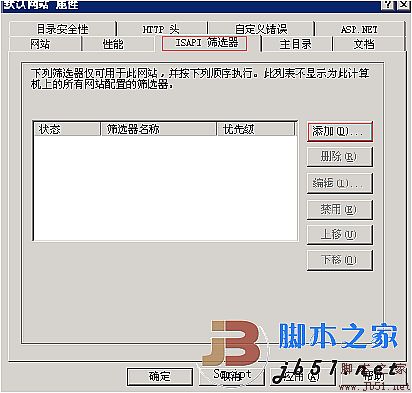
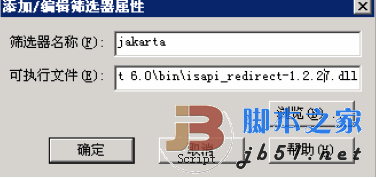
开启对应的服务扩展
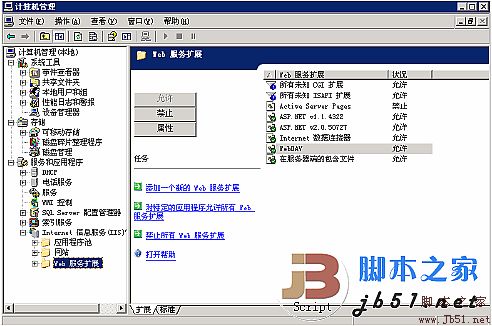


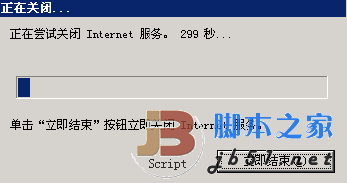
重启Tomcat,然后就可以输入http://localhost/index.jsp访问Tomcat的主页了
文中相关文件打包下载
以上就是关于Tomcat6.0与windows 2003 server 的IIS服务器集成的服务器维护教程分享,更多电脑教程请移步到>>电脑教程频道。
- 评论列表(网友评论仅供网友表达个人看法,并不表明本站同意其观点或证实其描述)
-
